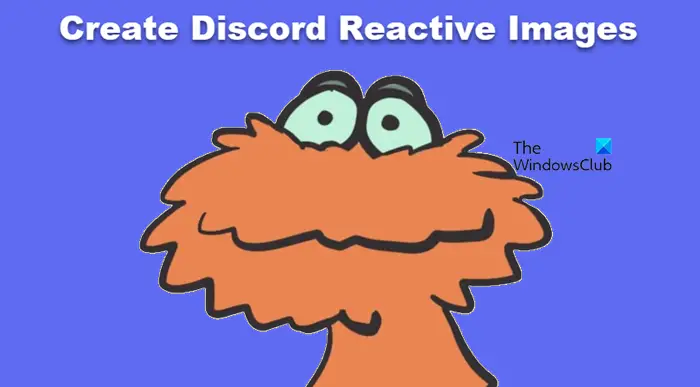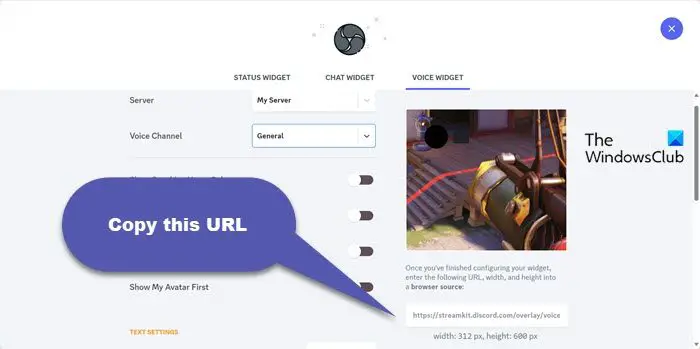Discord では、ユーザーが作成者でなくても使用できるリアクティブ画像を作成できます。この記事では、Discordでこれらのリアクション画像を作成して使用する方法を説明します。このガイドは、Discord ゲームに創造性を加えたい人を対象としています。
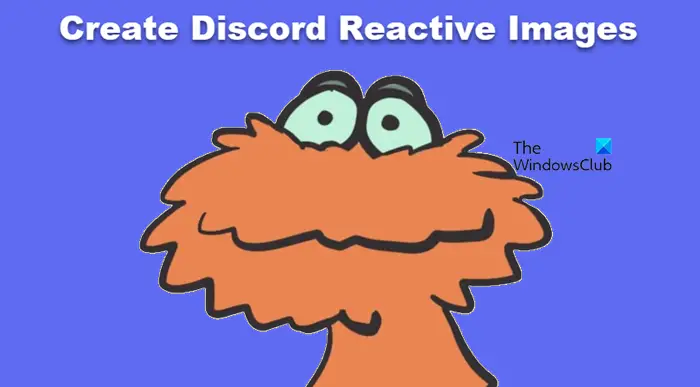
パッシブイメージとは何ですか?
リアクション画像とは音声信号にリアルタイムで反応する画像で、音声入力があると画像に対応するダイナミックな効果が現れます。このテクノロジーは、会議中の音声をリアルタイムで視覚効果に変換したり、仮想現実体験を強化したりするなど、さまざまなシナリオで使用できます。これらの反応画像はさまざまな方法で作成してシステムに追加することができ、より豊かで没入型のインタラクティブなエクスペリエンスをユーザーに提供します。
不協和音のリアクティブ画像を作成する方法
Discord のリアクション画像を作成する 2 つの方法を紹介します。
Fugi の Discord Reactive イメージを作成して追加します
Discord の StreamKit オーバーレイを使用してカスタム CSS を追加する
それについて詳しく話しましょう。
1] FUGIのdiscordリアクション画像を作成・追加します
まず、FUGI の Discord React Image ツールを使用して PNG チューバーを作成します。指定された手順に従って同じことを実行します。
コンピューターで Discorde クライアント アプリケーションを起動します。さらに、誰でもインストールできる無料のアプリケーションである OBS Studio をダウンロードして開きます。
Discord の場合、ユーザー名の横にある歯車アイコンをクリックして設定に入る必要があります。
次に、[詳細設定] ウィンドウで、左側のパネルから [詳細モード] に移動し、[詳細モード] セクションで、開発者モードに関連付けられたトグルを有効にします。
左側のセクションを下にスクロールして [音声とビデオ] を開き、[音声設定] に移動して正しいマイクを選択します。ビデオ設定で、カメラを OBS 仮想カメラに切り替えることができます。
次に、reactive.fugi.tech に移動し、「不一致でログイン」をクリックします。
資格情報を入力するか、QR コードをスキャンしてアカウントにログインし、[承認] をクリックします。
パッシブ イメージを構成できるページにリダイレクトされます。
アバターを例に挙げてみましょう。口を閉じた画像と口を開いた画像の 2 つの画像が必要です。これらの画像を取得したら、プラス ( ) アイコンをクリックして、話している画像と非アクティブな画像を 1 つずつアップロードします。最後に、「保存」をクリックします。
画像を必要に応じて構成でき、完了したら、生成されたリンクをコピーします。
OBS Studio を起動し、ソース内のプラス ( ) アイコンをクリックし、ブラウザ > 新規作成 > に移動してソース名を入力し、OK します。
コピーするよう求めたリンクを属性 URL に貼り付け、「OK」をクリックします。
非調整フローを開始する前に、選択に応じて画像のサイズを変更します。
Discord ビデオの再生を開始するには、OBS の「コントロール」の下にある「仮想カメラの起動」をクリックする必要があります。
最後に、不整合モードに切り替え、音声チャンネルに接続し、カメラをオンにします。
反応画像の矛盾をテストするため、マイクに向かって話しかけてみました。このパッシブ イメージは、ストリーミングや colabs の discord コールに対応しています。
読む: Discord でステッカーを作成して使用する方法
2] Discorde の StreamKit オーバーライドを使用してカスタム CSS を追加します
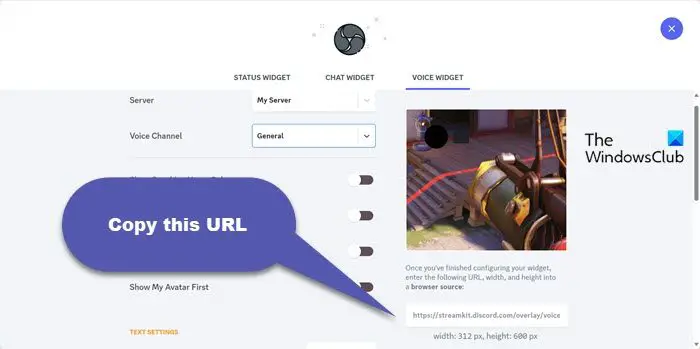
Discorde の StreamKit Overlay コンポーネントを使用して、カスタム CSS を画像に追加することもできます。これにはある程度の CSS またはコーディングの知識が必要ですが、プロのプログラマーである必要はなく、基本的な CSS スキルを知っていれば十分です。同じことを行うには、以下の手順に従ってください。
Streamkit.discord.com にアクセスしてください。
次に、使用しているストリーミング ソフトウェアに応じて、「OBS のインストール」または XSplit の「インストール」をクリックする必要があります。
まだログインしていない場合は、Discord にログインするように求められます。これを行う前に、必ず Discord を開いてください。
音声ウィジェットに移動し、ドロップダウン メニューからサーバーと音声チャネルを選択します。 [名前を隠す] オプションを有効にすることで、一貫性のない通話中にユーザー名を非表示にします。完了すると、画面の右側に URL が表示されるので、コピーする必要があります。
Discorde はアプリで認証するように求めますので、アプリでこれを行ってください。
ここで、OBS を開き、プラス ( ) アイコンをクリックしてソース メニューからソースを追加し、[ブラウザ] > [OK] に移動し、コピーした URL を貼り付けて、[OK] をクリックします。
Discorde アプリを開き、PNG 画像を保存して両方のファイルをアップロードできるプライベート テキスト チャネルを作成します。
それでは、codesen.io にアクセスしてください。これは CSS ジェネレーターです。
一貫性のない ID の左下隅にあるユーザー名をクリックし、[ID のコピー] を選択して、一貫性のない ID をコピーします。次に、これを CSS ジェネレーター内の一貫性のないユーザー ID の隣に貼り付けます。
Discord チャンネルで各 PNG 画像を右クリックし、[ID をコピー] を選択して、各 PNG 画像の ID をコピーします。次に、CodePen ウィンドウの「画像 URL」の横に ID を貼り付けます。
最後に、[CSS コードの生成] ボタンをクリックして、必要な CSS コードを取得します。生成されたコードをコピーするには、[CSS のコピー] をクリックします。
OBS を開き、StreamKit ブラウザのソース コードに移動し、右クリックして [プロパティ] を選択します。
カスタム CSS に移動し、コピーしたコードを貼り付けます。
最後に、「OK」をクリックします。
上部の反応画像を確認し、必要に応じてサイズを変更し、ドラッグします。 Discorde に接続するには、OBS コントロールに移動し、仮想カメラの起動を選択します。
読む: Windows、iPhone、Android、Mac で不整合なキャッシュをクリアする方法
Discord に PNG を追加するにはどうすればよいですか?
PNG を Discord に追加する最も簡単な方法は、PNG をソースからチャットにドラッグ アンド ドロップすることです。ファイル エクスプローラーを開き、画像が保存されている場所を見つけて選択し、Discorde にドラッグ アンド ドロップするだけです。 ※この方法はPNGだけでなく、他のファイルタイプにも適用できます。
こちらもお読みください: Windows で Discord マイクが機能しない問題を修正します。
以上が不調和で反動的なイメージを作り出すにはどうすればよいでしょうか?の詳細内容です。詳細については、PHP 中国語 Web サイトの他の関連記事を参照してください。